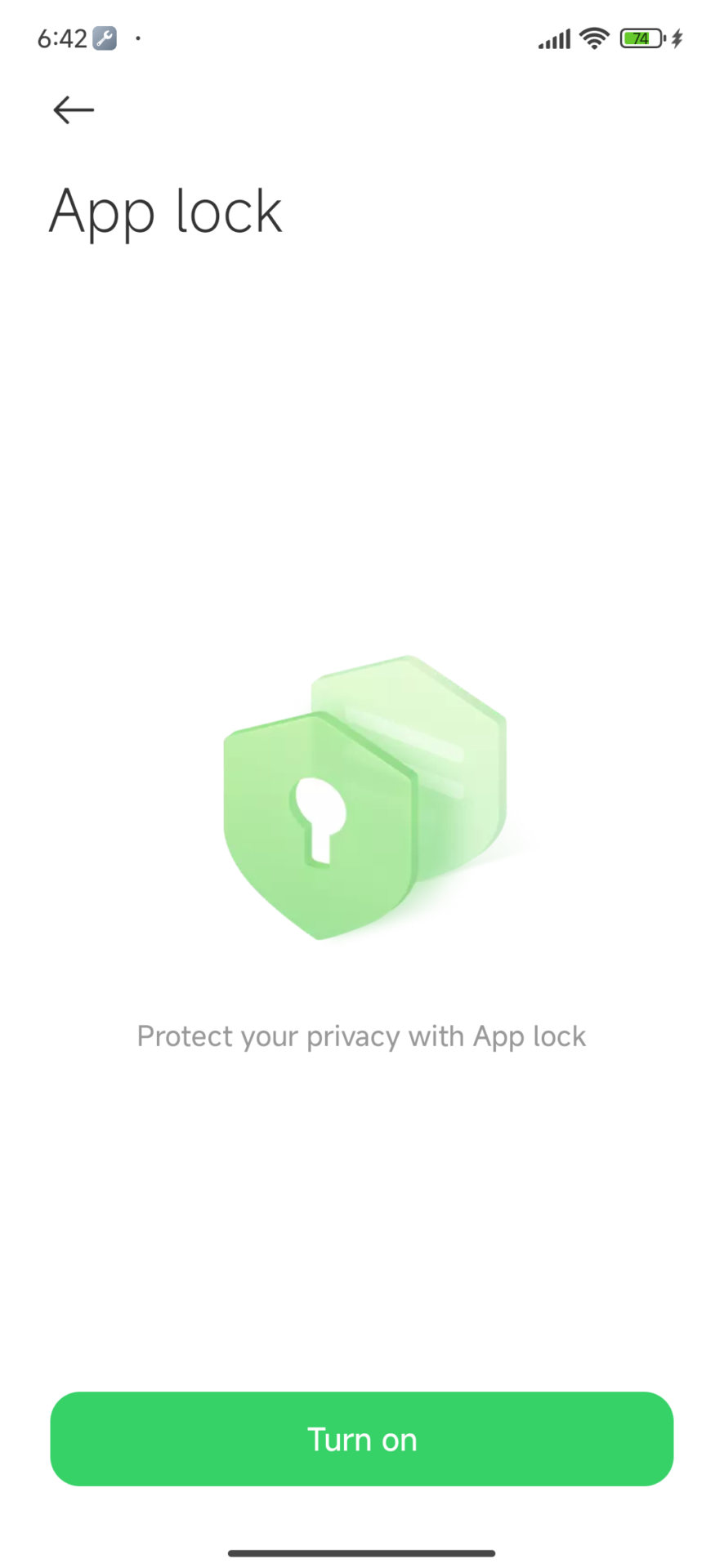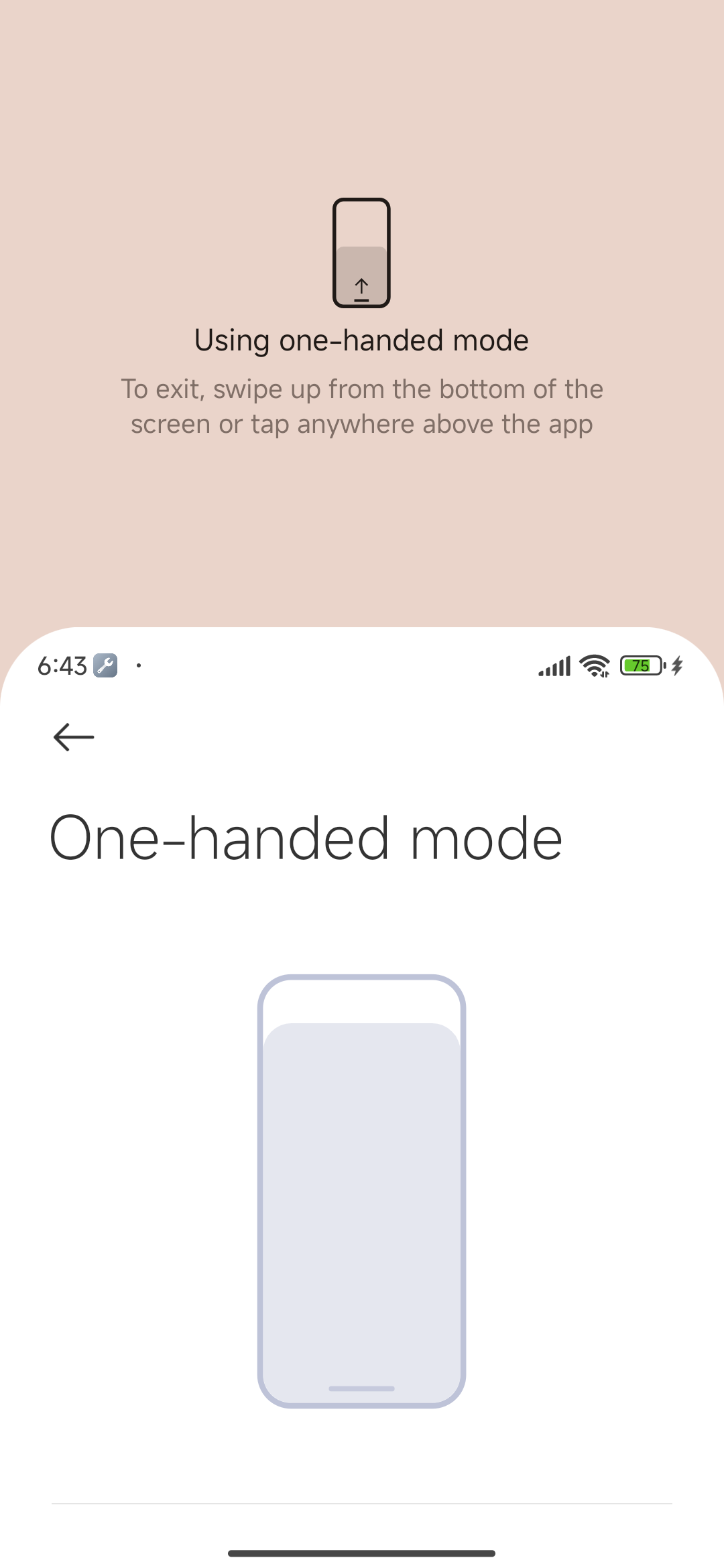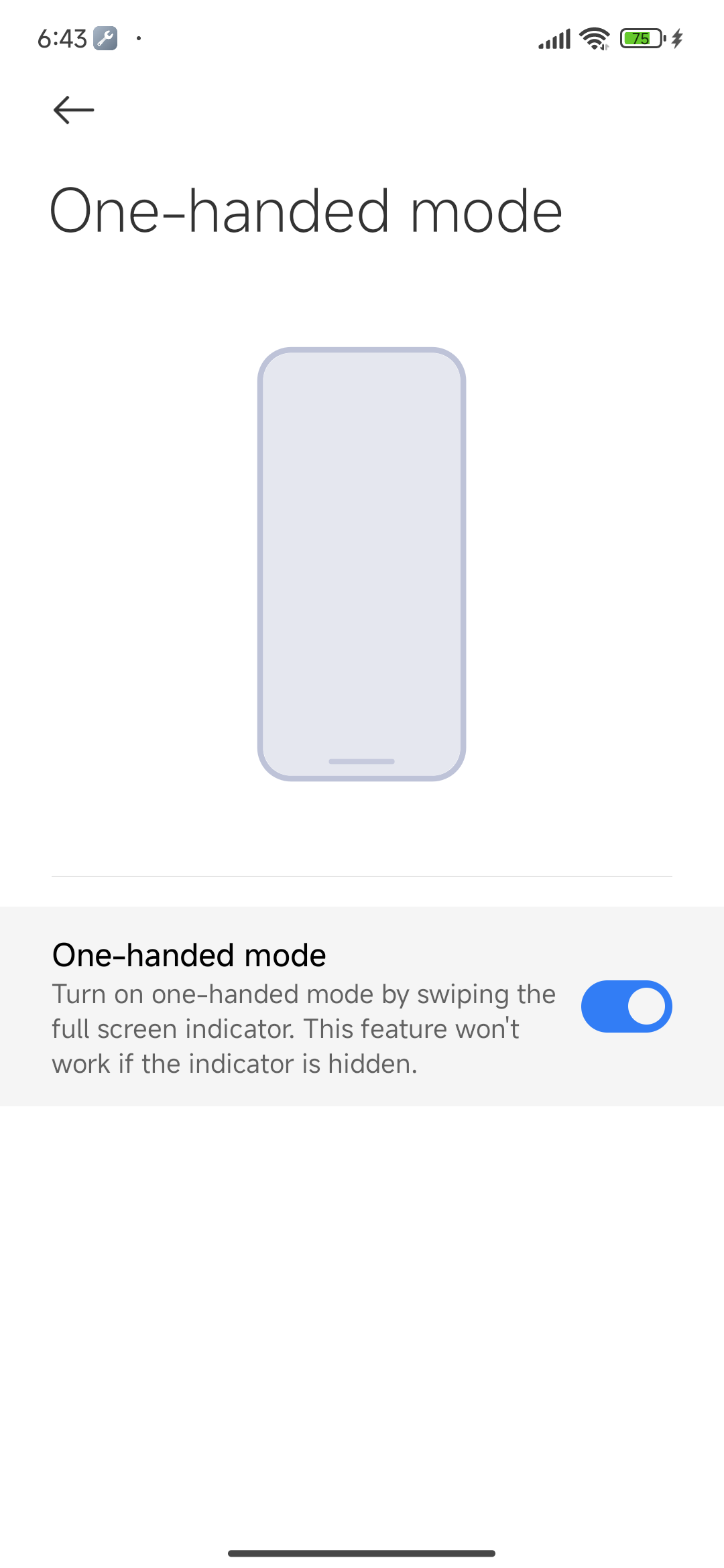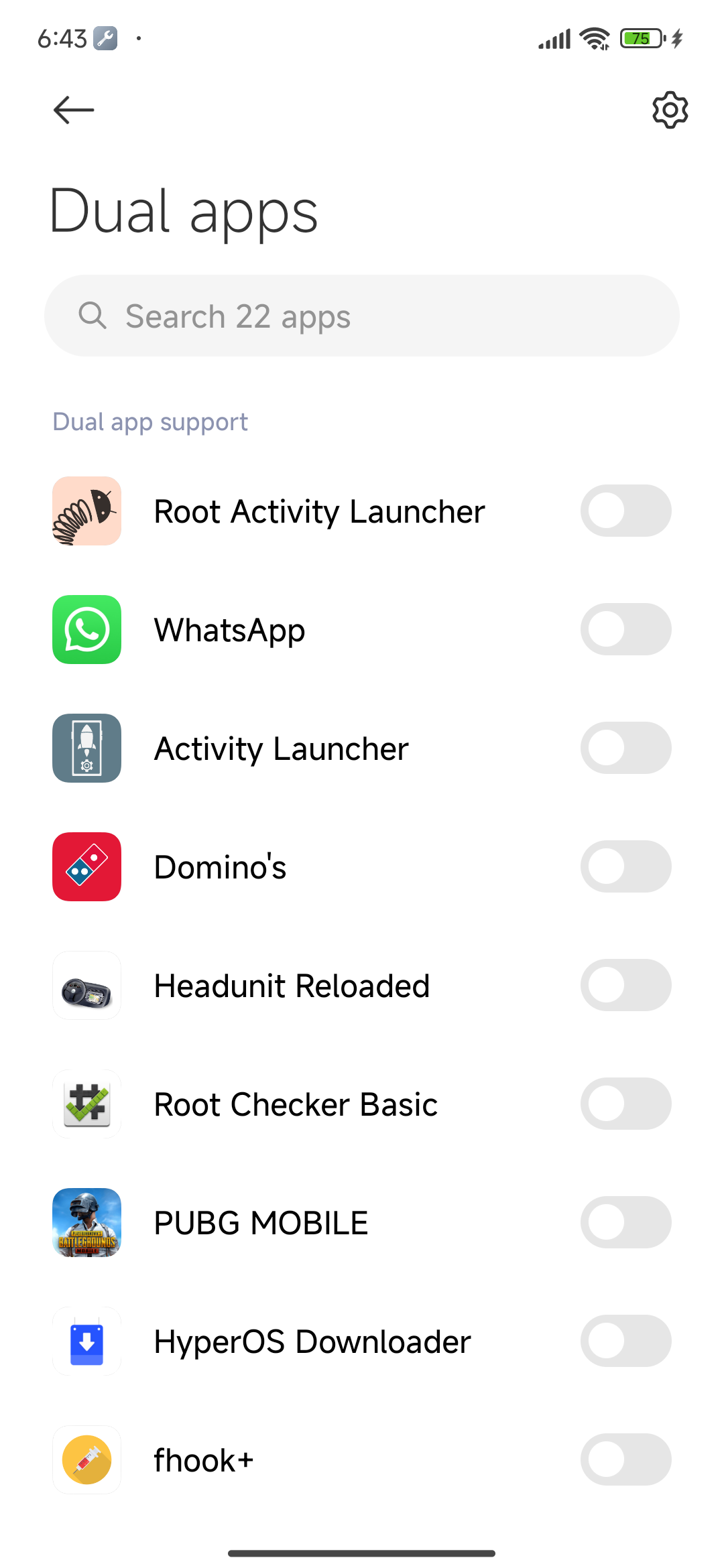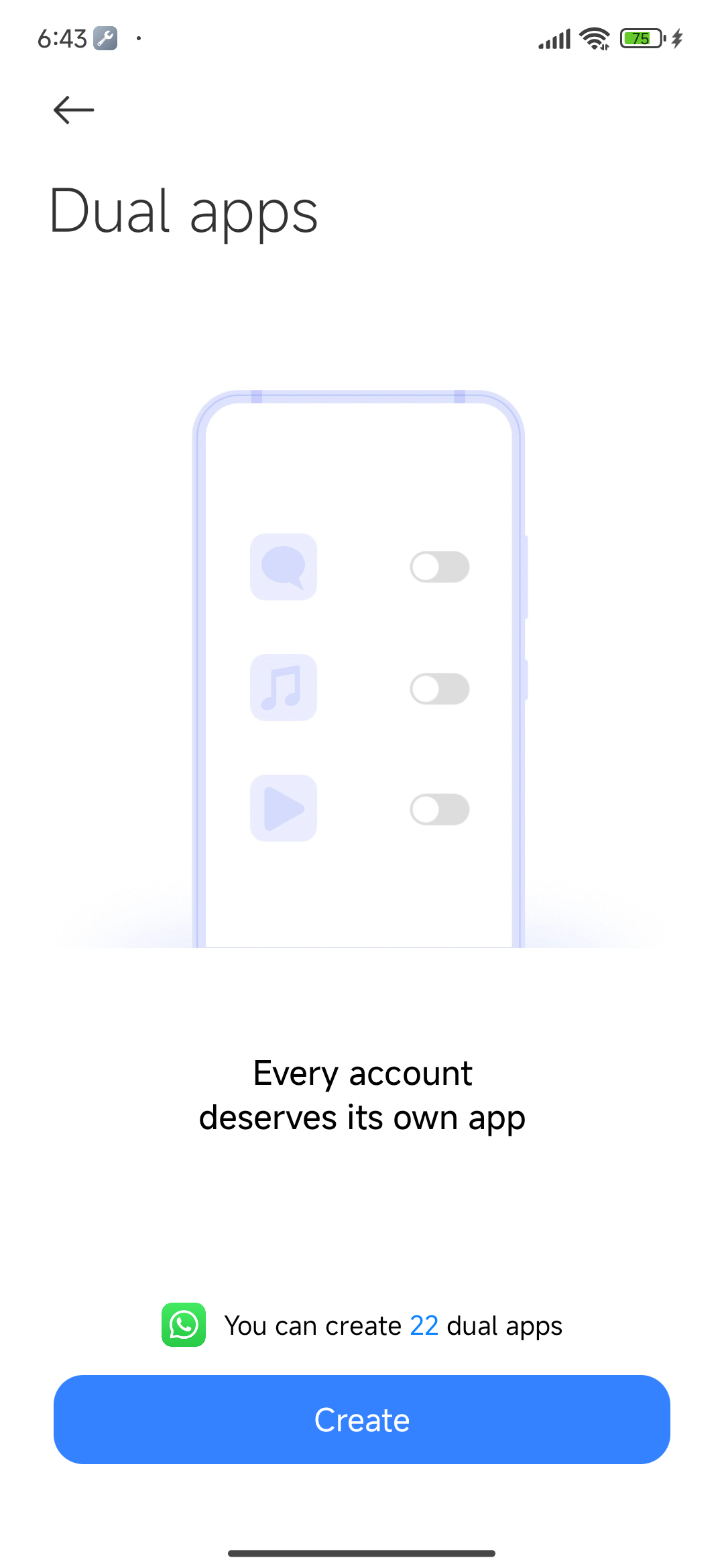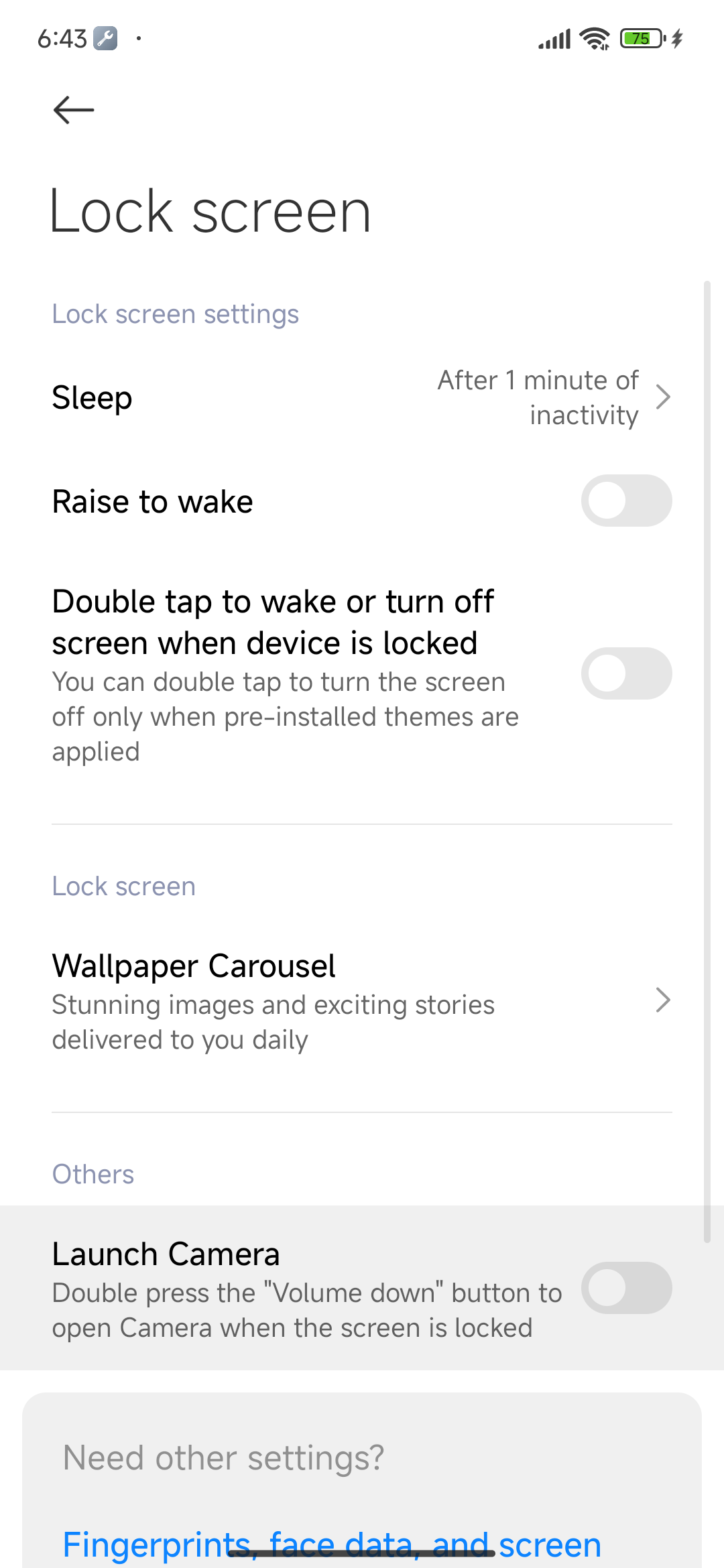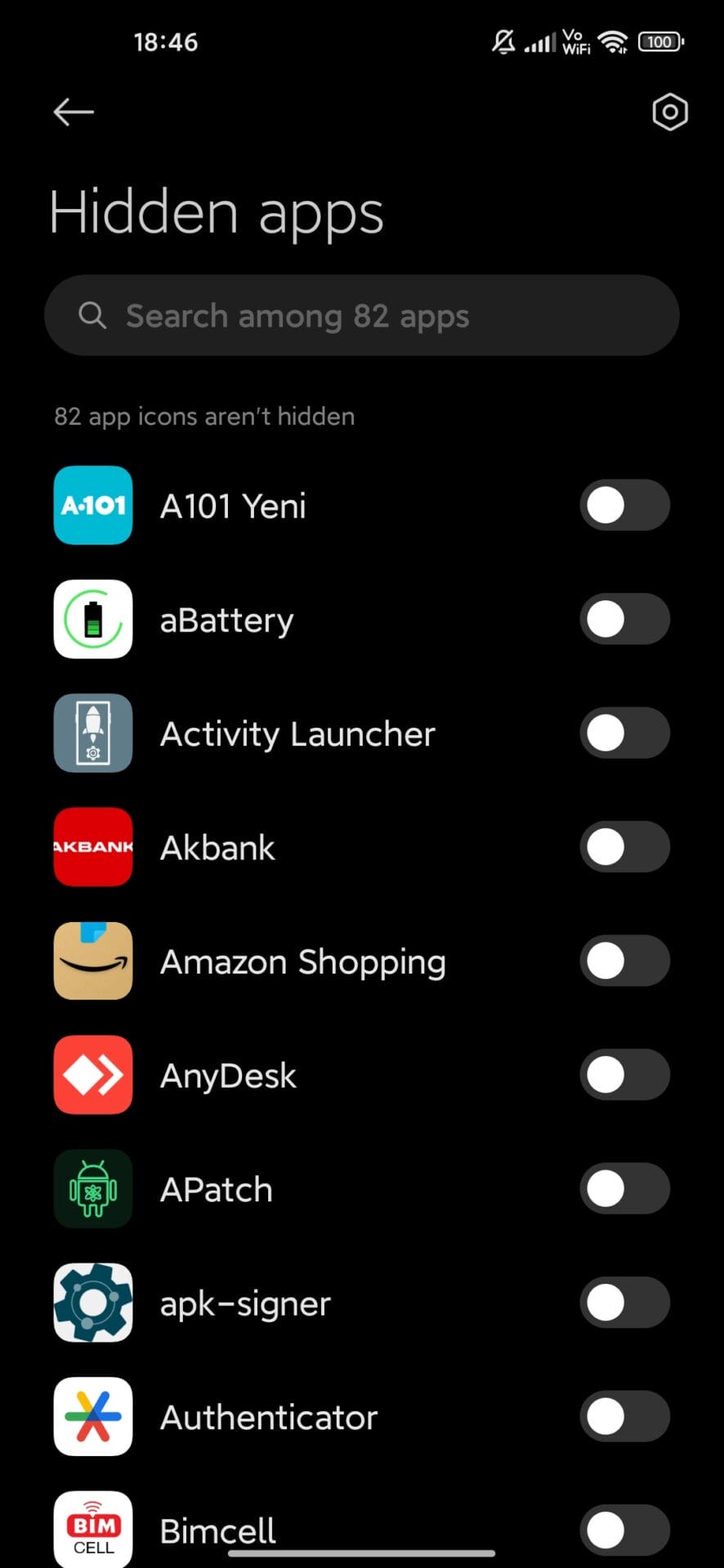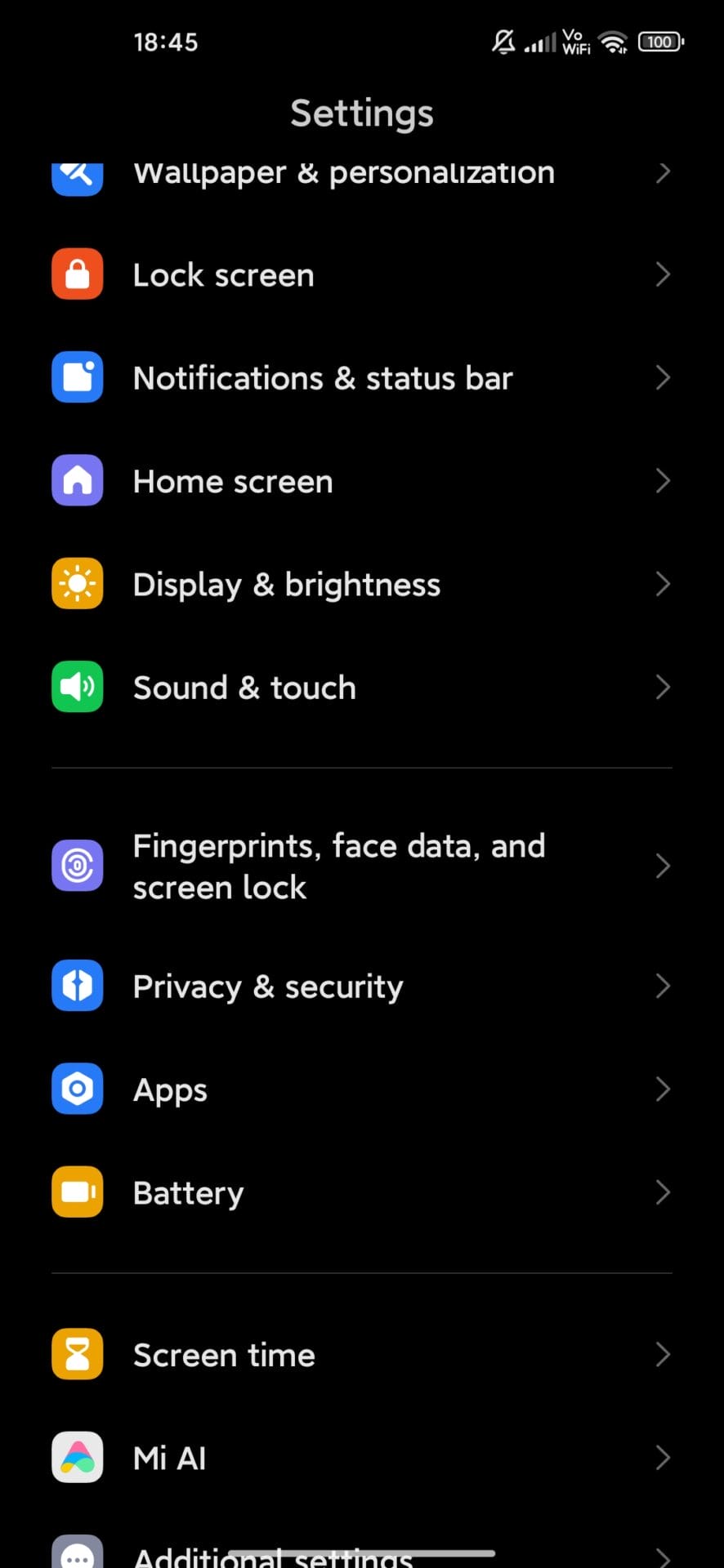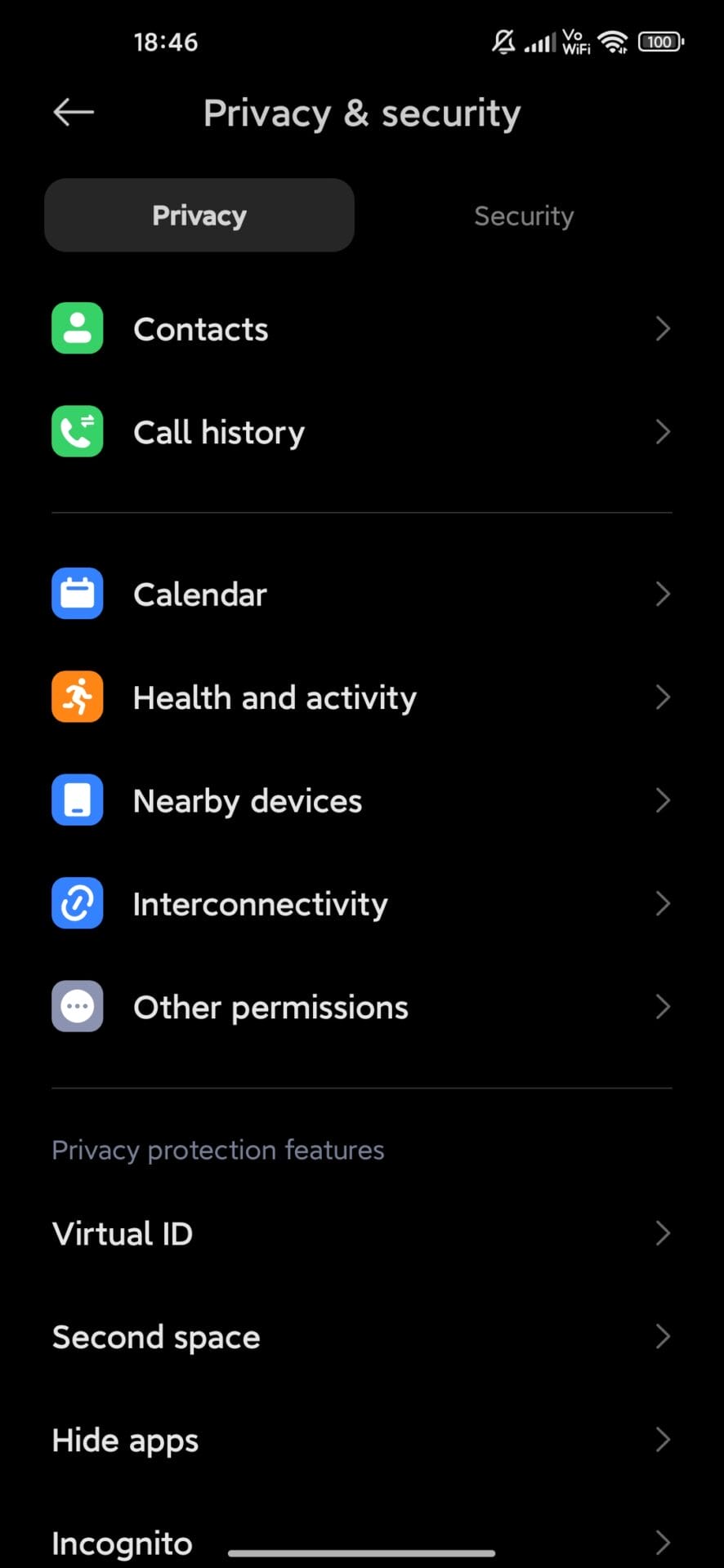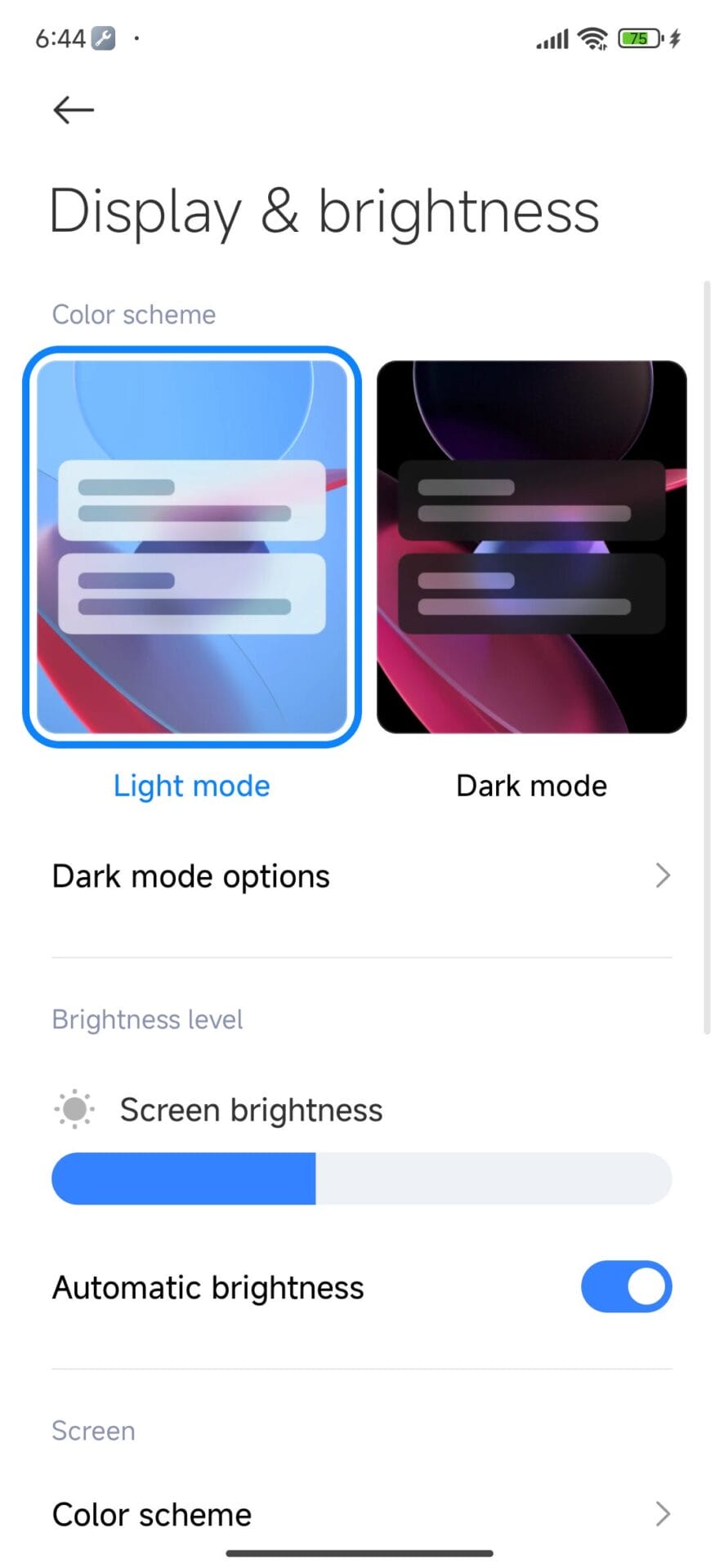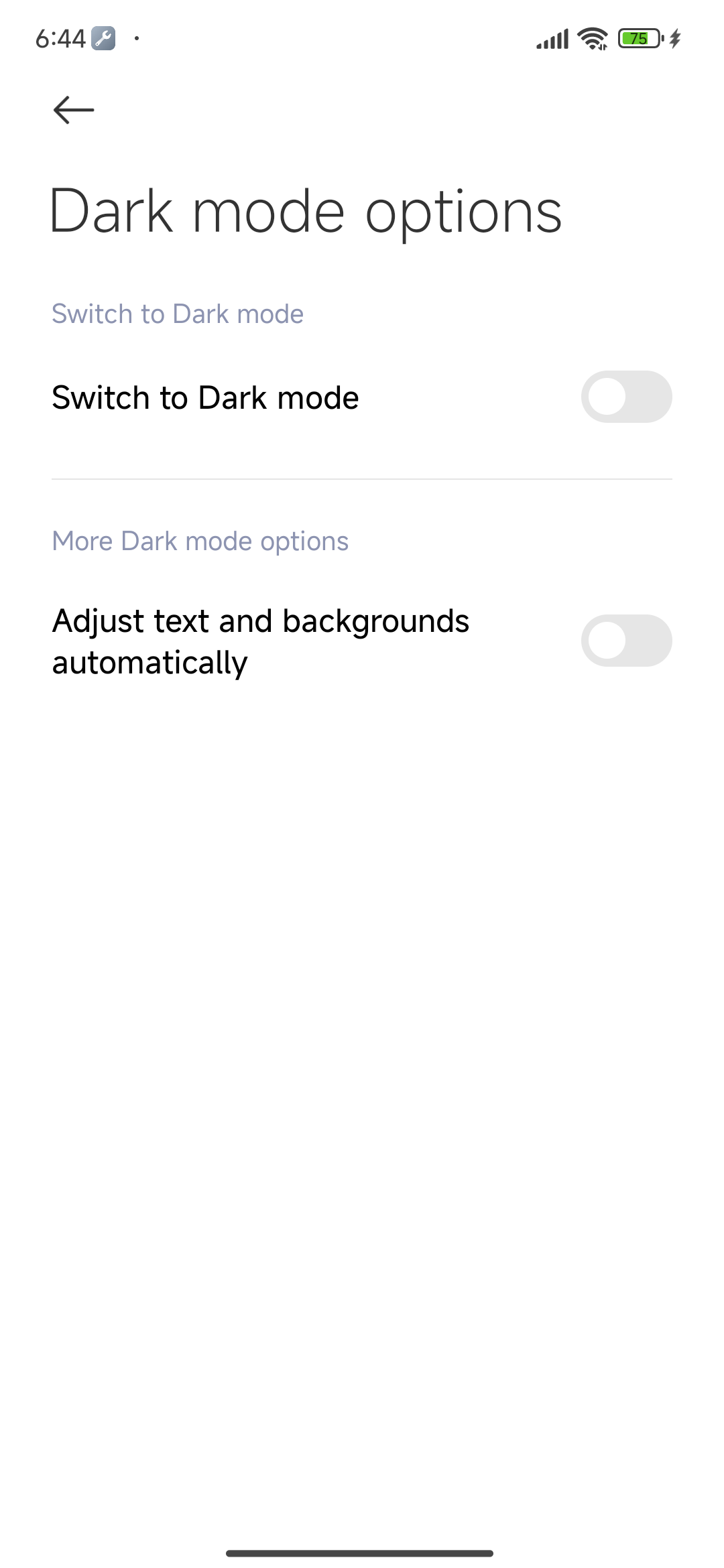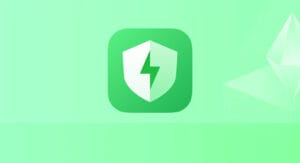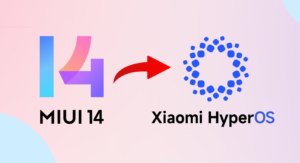Особенность смартфонов Xiaomi в том, что они доступны по цене, имеют высокое аппаратное качество и работают в приветливой оболочке HyperOS. Помимо известных для этой серии функций, существуют секретные возможности, которые наполнят девайс еще большим удобством использования. От повышения производительности устройства и уровня безопасности личных данных до адаптации девайса под личные нужды — скрытые функции — это драгоценные камни, которые ждут, чтобы пролиться на тебя дождем.
Вот несколько действительно полезных скрытых функций смартфонов Xiaomi, как их включить и в каких ситуациях они особенно полезны.
App Lock: Блокировка разумных приложений
Очень важно защитить свою личную жизнь, а также уметь общаться с друзьями или родственниками, которые чаще всего пользуются своим устройством. Это идеальный вариант для защиты важных приложений, скажем, для банковских операций, обмена сообщениями или социальных сетей. App Lock сохранит твою приватную информацию в тайне.
Как включить блокировку приложений
- Перейди в «Настройки».
- Прокрути вниз и коснись пункта » Приложения».
- Коснись пункта » Блокировка приложений«.
- Ты можешь установить пароль и выбрать приложения, которые хочешь заблокировать.
Реальное применение: у тебя есть фотография, которую нужно показать другу, но ты не хочешь, чтобы он видел то, что находится в твоих сообщениях или социалках; App Lock поможет сохранить эти вещи под надежной защитой.
Режим «одной руки»: Улучшенное удобство использования одной рукой
Когда ты держишь что-то в одной руке, а другой нужно управлять телефоном, режим One-Handed Mode уменьшает экран до приемлемых размеров, чтобы все было доступно одним большим пальцем.
Как включить режим «одной руки
- Нажми на «Настройки».
- Нажмите Дополнительные настройки.
- Выберите пункт » Режим одной руки«.
- Включи его и установи на предпочитаемый размер экрана.
Реальные последствия: Используй этот режим, когда несешь продукты, держишь кофе, если одна рука у тебя занята иначе.
Двойные приложения: Клонируй свое приложение для использования в нескольких приложениях
Если ты работаешь с несколькими профилями в социальных сетях или тебе нужен экземпляр приложения для профессионального и личного брендинга, то Dual Apps — это геймчейнджер. С этой функцией все обстоит примерно так же: ты просто клонируешь приложение и начинаешь работать над отдельными аккаунтами одновременно.
Чтобы включить функцию Dual Apps
- Открой «Настройки».
- Кликни по пункту » Приложения».
- Коснись пункта «Двойные приложения».
- Теперь выбери, какие приложения ты хочешь клонировать.
Реальный перевод слов: Идеально подходит для поддержания баланса между работой и личной жизнью в таких приложениях, как WhatsApp, Facebook или Instagram, — без необходимости использовать два устройства.
Быстрый запуск камеры
Никогда не упусти момент. Быстро открывай камеру с помощью функции Quick Launch Camera. Камера будет запускаться мгновенно и автоматически при двойном нажатии кнопки уменьшения громкости, так что ты никогда не пропустишь ни одного важного момента.
Как активировать функцию быстрого запуска камеры
- Зайди в Настройки.
- Выберите пункт «Блокировка экрана».
- Разрешить запуск камеры.
- Включи его.
Использование в реальной жизни: идеально подходит для быстрой съемки неожиданных событий, например первых шагов твоего ребенка или редкой встречи с дикой природой.
Скрытые приложения: Конфиденциальность нового уровня
Хранишь приложения в тайне, например, приложения для знакомств или конфиденциальные бизнес-приложения? Hidden Apps может скрыть их с главного экрана и обеспечить дополнительный уровень безопасности.
Как включить скрытые приложения
- Зажмите домашний экран двумя пальцами.
- Коснись » Настройки».
- Выберите » Конфиденциальность и безопасность«.
- Нажмите Скрыть приложения.
- Выбери приложения, которые ты хотел бы скрыть.
Использование в реальной жизни : скрывать от посторонних глаз конфиденциальные приложения, например Tinder, или приложения, связанные с бизнесом, когда твоим телефоном пользуется кто-то другой.
Темный режим: Защити свои глаза и аккумулятор
Использование телефона в условиях тусклого освещения или в позднее время суток обычно вредит глазам при длительном контакте с экраном. Темный режим меняет интерфейс на темную цветовую гамму с точки зрения снижения нагрузки на глаза и может сэкономить немного заряда батареи вместе с разрядкой.
Как включить темный режим
- Открой «Настройки».
- Выберите пункт «Дисплей и яркость».
- Коснись пункта «Темный режим».
Использование в реальной жизни: Активируй темную тему по вечерам, чтобы избежать излучения синего света, который может вызвать проблемы со сном.
Эти скрытые функции в телефонах Xiaomi могут значительно улучшить твой опыт за счет более аккуратного, безопасного, простого и адаптированного к образу жизни пользователя использования так, как никто другой не сделал бы это в твоем телефоне Xiaomi. Неважно, хочешь ли ты повысить производительность, защитить конфиденциальность или сделать свой телефон чуть более удобным для использования на ходу, эти функции, скорее всего, принесут определенную пользу всем пользователям приложений. Так что углубляйся в настройки и настраивай свой телефон так, чтобы он идеально соответствовал твоим потребностям.


 Emir Bardakçı
Emir Bardakçı